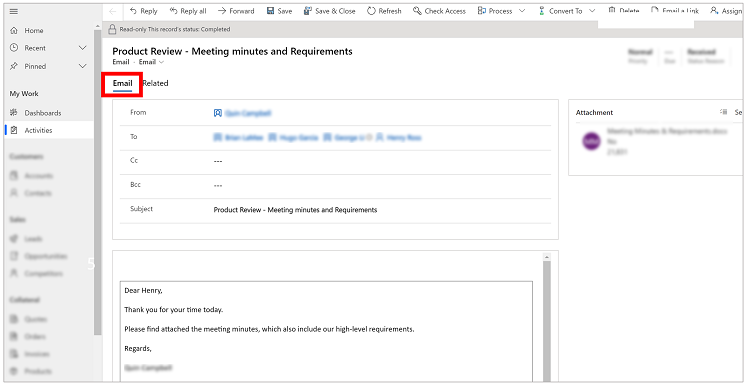Rastrear um email ou compromisso sem vinculá-lo a uma linha específica
Use a opção Rastrear sem Referente a no Dynamics 365 App for Outlook para rastrear uma mensagem de email ou compromisso sem vinculá-la a uma linha específica no seu aplicativo.
Abra um email ou compromisso que você deseja associar a uma linha em seu aplicativo.
Selecione Dynamics 365 para abrir o painel do Dynamics 365.

Ao lado de Não rastreado, selecione Mais comandos>Rastrear sem Referente a.
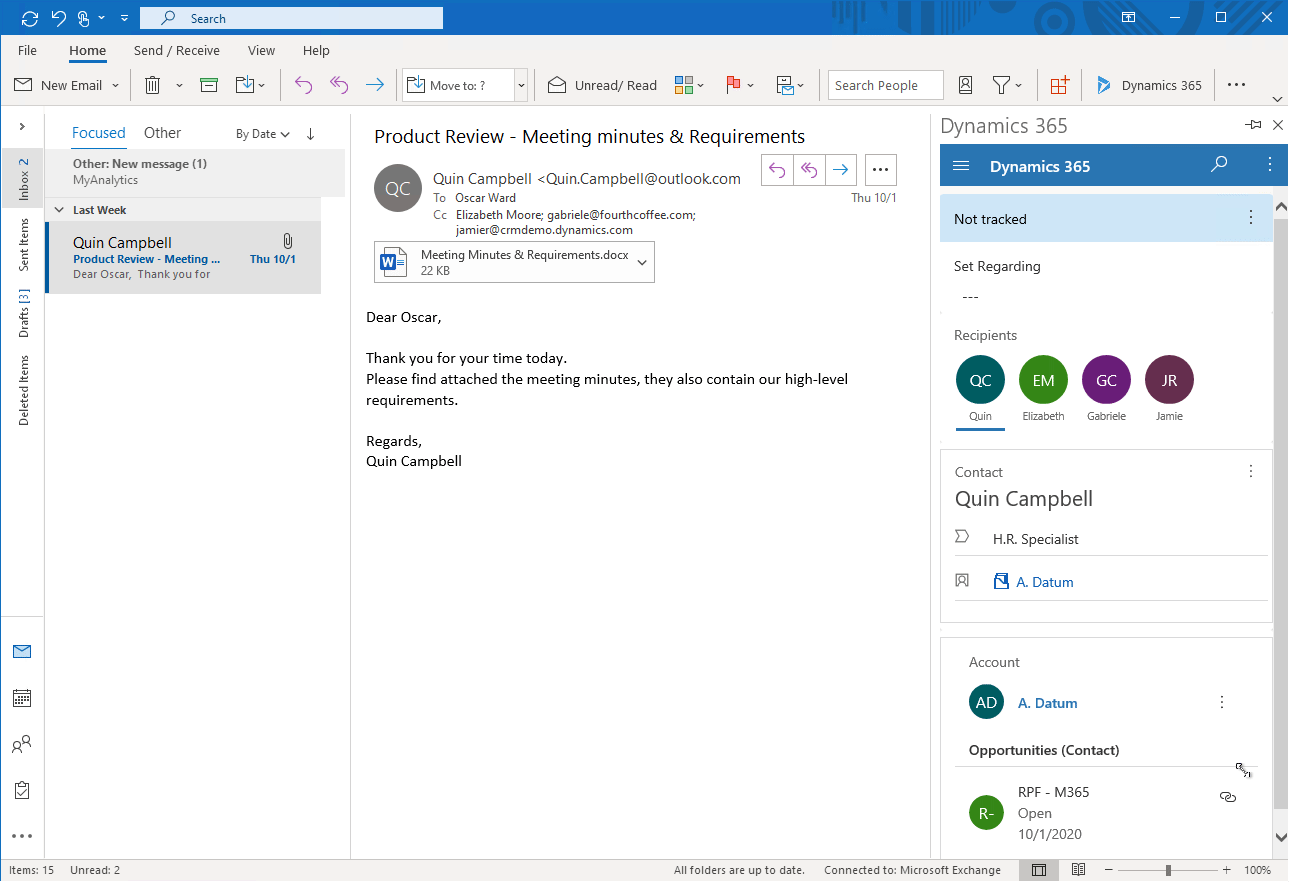
O status do convite da reunião mudará para Processando, aguarde para o usuário e o usuário delegado. Não feche o item do Outlook até que o status mude para Rastreamento Pendente. Se você fechá-lo muito cedo, o item pode não ser rastreado com êxito. Assim que a sincronização do email no Microsoft Dataverse for concluída, o status do convite da reunião mudará para Rastreado para o usuário e o usuário delegado.
Exibir o item vinculado usando a opção Rastrear sem Referente a em seu aplicativo
Para ver o item no aplicativo, ao lado de Acompanhado referente, selecione Mais comandos
 >Exibir no Dynamics 365.
>Exibir no Dynamics 365.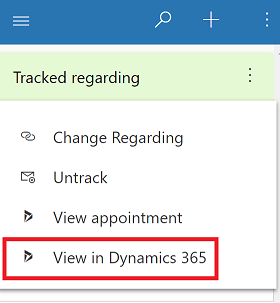
O item é criado como uma atividade de email no Dynamics 365 e não é vinculado a uma linha específica.